

Av Nathan E. Malpass, Senast uppdaterad: May 5, 2023
Även om moderna mediaspelare kommer med viktiga redigeringsfunktioner, är det till skillnad från Windows Media Player, som bara har de väsentliga funktionerna i multimediaverktygssatsen. Hur man roterar en video i Windows Media Player Windows 7 är en funktion som behöver en specifik applikation med rotation som en del av redigeringsfunktionerna. Som namnet antyder körs Windows Media Player på Windows OS och är designad för att titta på videor, titta på bilder och lyssna på ljudljud.
Den har Windows ljud- och videocodecs. Det betyder att icke-Windows-codec inte har en andel i denna verktygslåda. För att rotera sådana videofiler måste du därför göra det på en annan plattform och endast importera det på Windows media som en färdig produkt. Den största utmaningen med denna applikation är filformatet; vad händer när du har icke-Windows filversioner eller filer som inte stöds på den här plattformen?
I sådana scenarier har du inget annat val än att använda en videokonverterare för funktionerna. Här är ett exempel på en lämplig videokonverterare som fungerar som en videoredigerare som kan hjälpa dig rotera video i Windows Media Player. Läs vidare.
Del #1: FoneDog Video Converter- Top Most Video ConverterDel #2: Hur man roterar en video i Windows Media Player Windows 7 med hjälp av fotoappenDel #3: Hur man roterar en video i Windows Media Player Windows 7 med VLCSlutsats
FoneDog Video Converter är din bästa verktygslåda, perfekt för alla dina videokonverteringar, redigeringar och förbättringar. Verktygslådan körs på ett enkelt gränssnitt som passar alla användare, både nybörjare och experter.
Gratis nedladdning Gratis nedladdning
Denna videokonverterare som är bäst och gratis har ingen begränsning på filformaten, inklusive operativsystemet. Vissa videoredigeringsfunktioner som stöds i gränssnittet inkluderar bland annat sammanfogning, undertextning, rotering, vändning, klippning och bränning.
Alla applikationer och redigeringsfunktioner listas på vänster sida av konsolen, som är direkt med alla dess instruktioner. Dessutom är du begränsad på antalet videofiler som verktygslådan kan bearbeta inom den sorterade tiden, tack vare den snabba bearbetningshastigheten och generellt snabba prestanda för alla funktioner som stöds.
Här är proceduren för hur man roterar en video i Windows Media Player Windows 7:
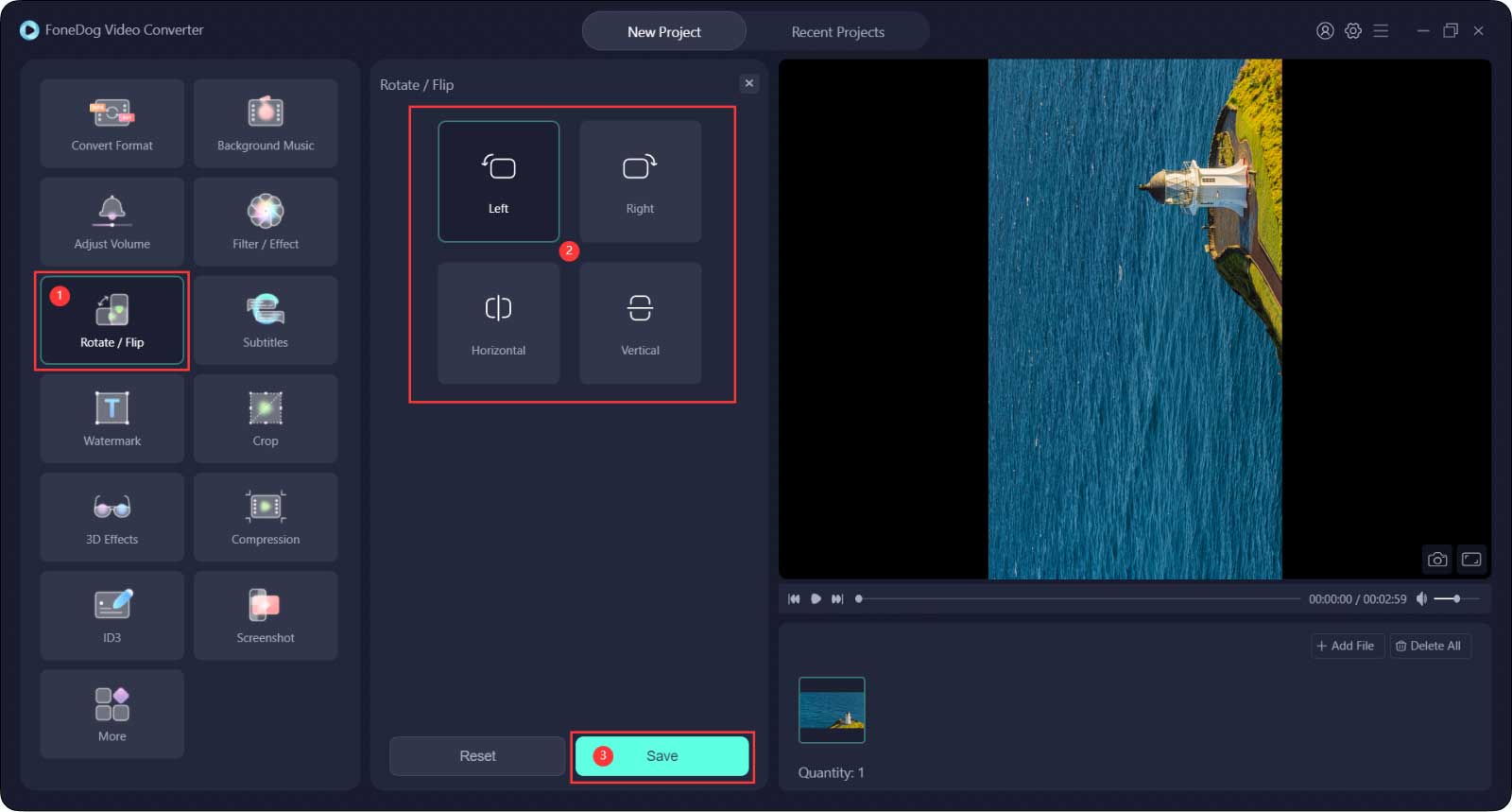
Denna organiserade digitala lösning kommer väl till pass när du vill lösa inkompatibilitetsproblemen när du behöver sortera problemen med att rotera en video i Windows 7.
Foto-appen som följer med som standardverktygslåda Windows 7 är idealisk som videoredigerare och är en perfekt lösning för hur man roterar en video i Windows Media Player Windows 7. Du behöver bara se till att applikationen finns i kontrollpanelen och följa stegen för att rotera videofilerna:
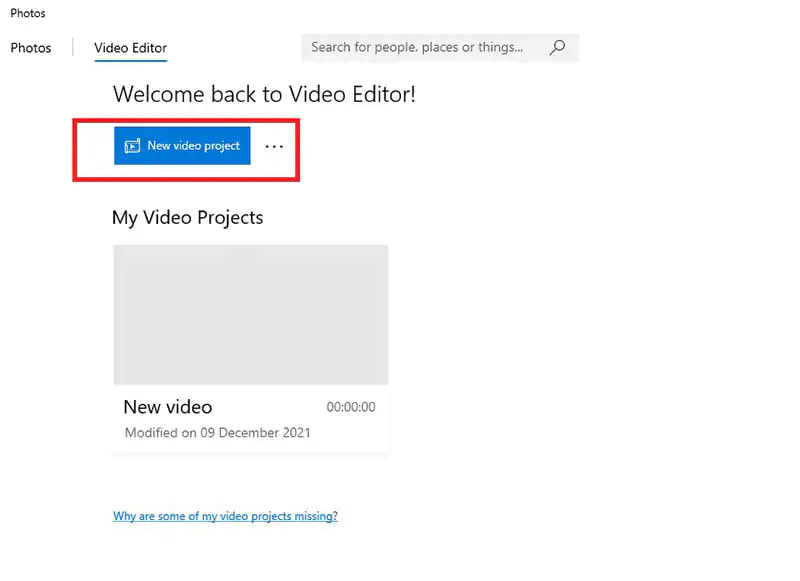
På nolltid har du alla dina filer i rätt riktning, redo att ladda dem på Windows Media Player.
Visste du det förutom VLC eftersom det är ett känt namn, har dess avancerade funktioner en verktygslåda för videoredigering? Denna verktygslåda är inte bara en mediaspelare utan kan också vara en digital lösning. Här är proceduren för hur man roterar en video i Windows Media Player Windows 7:
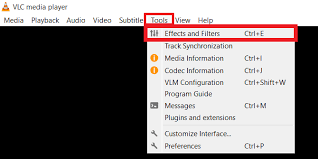
Du har hundratals alternativ att välja mellan när det gäller videorotation. Valet är helt efter eget gottfinnande.
Folk läser ocksåLöst: Windows Media Player kan inte bränna några av filerna[Löst] Lär dig att rotera video på Windows 10 2023
Det finns många sätt att döda en råtta. På samma sätt har du många alternativ för hur man roterar en video i Windows Media Player Windows 7. Lösningsvalet beror på vad du har till hands och tid att ta. Windows Media Player kan inte göra detta, så du måste involvera andra mediaspelare - om de har videoredigeringsmöjligheter.
Dessa medför utmaningen med inkompatibilitet, som löses av videokonverterare. Vi har diskuterat FoneDog-videokonverterare, men du har mer än tillräckligt med alternativ för videokonverteringar. Är du fortfarande osäker på att du har många alternativ för hur man roterar en video i Windows Media Player? Vet du att det finns hundratals om inte tusentals videokonverterare på den digitala marknaden? Du har all frihet att välja, utforska och testa så många applikationer som möjligt så länge du har roterat videofilerna i olika grader efter dina önskemål.
Lämna en kommentar
Kommentar
Video Converter
Konvertera och redigera 4K/HD-video och ljud till valfritt format
Gratis nedladdning Gratis nedladdningHeta artiklar
/
INTRESSANTTRÅKIG
/
ENKELSVÅR
Tack! Här är dina val:
Utmärkt
Betyg: 4.8 / 5 (baserat på 66 betyg)